 Tutorial für Handyspiele
Tutorial für Handyspiele Leitfaden für mobile Spiele
Leitfaden für mobile Spiele Einführung in die Überprüfung der Bildrate von Monster Hunter Wilds
Einführung in die Überprüfung der Bildrate von Monster Hunter WildsWie überprüfe ich die Bildrate in Monster Hunter Rise? Obwohl „Monster Hunter: Rise“ die direkte Anzeige der Bildrate im Spiel nicht unterstützt, können Steam-Spieler die Bildrate einfach mit den folgenden Schritten überprüfen. Anleitung: Starten Sie Steam und betreten Sie das Spiel. Klicken Sie auf das Symbol „Einstellungen“ in der oberen rechten Ecke des Spiels. Gehen Sie im Menü „Einstellungen“ zur Registerkarte „Anzeige“. Aktivieren Sie „Bildrate anzeigen“. Wenn Sie diese Schritte befolgen, können Sie die aktuelle Bildrate Ihres Spiels in der oberen linken Ecke sehen und so Ihr Spielerlebnis optimieren. Weitere Informationen finden Sie im folgenden Artikel des PHP-Editors Strawberry.
Einführung in die Überprüfung der Frame-Nummer von Monster Hunter Wilderness
Antwort: Aktivieren Sie die Funktion zur Anzeige der Frame-Nummer über die Steam-Plattform.
Die detaillierte Beschreibung lautet wie folgt:
Da das Spiel selbst keine Funktion zur direkten Beobachtung der Bildanzahl bietet, sind externe Mittel erforderlich. Für Benutzer der Steam-Plattform kann dies erreicht werden, indem sie direkt auf der Steam-Plattform arbeiten.

Schritte zur Anzeige der Bildnummer:
1. Starten Sie die Steam-Plattform.
2. Klicken Sie oben links auf die Schaltfläche „Steam“ und wählen Sie „Einstellungen“.
3. Nachdem Sie die Einstellungsoberfläche aufgerufen haben, wählen Sie „Im Spiel“.

4. Suchen und aktivieren Sie die Option „Anzeige der Bildnummer im Spiel“ auf der neuen Seite.
5. Stellen Sie die Anzeigeposition der Bildnummer (jede Ecke des Bildschirms) ein, um die Einstellung abzuschließen.
Das obige ist der detaillierte Inhalt vonEinführung in die Überprüfung der Bildrate von Monster Hunter Wilds. Für weitere Informationen folgen Sie bitte anderen verwandten Artikeln auf der PHP chinesischen Website!
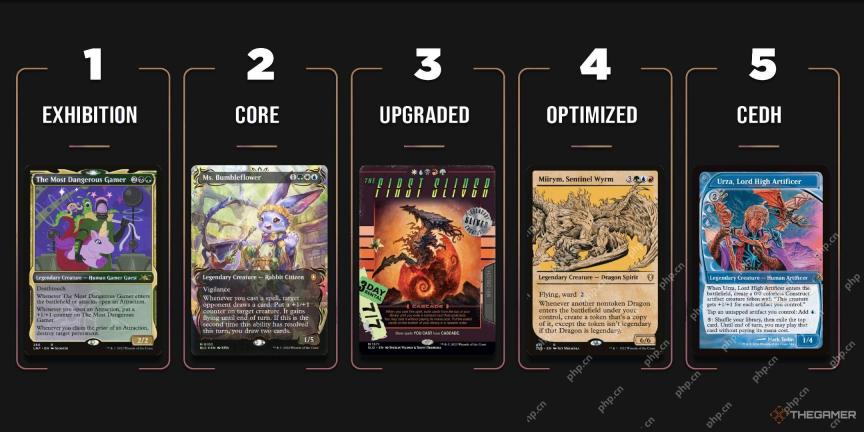 Magie: Die Versammlung - wie man herausarbeitet, welche Klammer Ihr Commander Deck istMay 09, 2025 am 04:10 AM
Magie: Die Versammlung - wie man herausarbeitet, welche Klammer Ihr Commander Deck istMay 09, 2025 am 04:10 AMMagie: Das Commander -Format der Versammlung ist bekannt für sein soziales und vielfältiges Gameplay. Im Gegensatz zu wettbewerbsfähigen Formaten priorisiert Commander lustige und ausgewogene Matchups vor dem Cutthroat -Wettbewerb. Dies wird durch ein Kommandanten -Halterungssystem erreicht, aus
 Rache des Savage Planet: Komplette Koop-LeitfadenMay 09, 2025 am 04:07 AM
Rache des Savage Planet: Komplette Koop-LeitfadenMay 09, 2025 am 04:07 AMDetaillierte Erklärung des Zwei-Spieler-Kooperationsmodus von "Revenge of the Wild Planet": Erforschen Sie den seltsamen Planeten mit Freunden! "Revenge of the Wild Planet" macht Spaß an sich, aber das Spielen mit Freunden macht Ihr interstellares Abenteuer noch aufregender! In diesem Artikel wird der Kooperationsmodus des Spiels detailliert vorgestellt, einschließlich verschiedener Gameplays und zu beachten. Das Spiel unterstützt mehrere Kooperationsmodi und ist sehr flexibel. Aber es gibt einige Einschränkungen, schauen wir uns an! Gameplay des Kooperationsmodus Das Spiel unterstützt die Zusammenarbeit zwischen zwei Personen höchstens. Während das Spiel selbst gegen den Einzelspielermodus ausgeglichen ist, ermutigt es die Spieler auch, verschiedene Experimente durchzuführen, die Welt zu erkunden und Feinde auf kreativste Weise zu besiegen. Unabhängig davon, in welcher Phase Sie sich im Spiel befinden oder nur ein neues Spiel starten, können Sie den Kooperationsmodus jederzeit einschalten. Klicken Sie im Hauptmenü des Spiels klicken
 Wie viele Planeten gibt es in Revenge of the Savage Planet?May 09, 2025 am 04:05 AM
Wie viele Planeten gibt es in Revenge of the Savage Planet?May 09, 2025 am 04:05 AMPlanet Exploration Guide für "Revenge of the Brutal Planet" Game Planet Der Titel des Spiels, Revenge of the Furious Planet, weist auf das Thema seiner interstellaren Erkundung hin. Nach dem Verlust ihrer Arbeit werden die Spieler eine Erkundungsreise und reisen zwischen vielen Planeten. Der Erfolg des Spiels liegt in seiner Vielfalt und bietet eine Fülle von Feinden und Gelände und ermöglicht es den Spielern, verschiedene Tools voll auszudehnen. Wie viele Planeten gibt es im Spiel? Nummer und Merkmale des Game Planet Die Spieler landen zunächst auf dem Hauptstern lebhafter und biologischer Sterne. Dies ist jedoch nur der Anfang, nicht der einzige Planet im Spiel. Obwohl der Hauptstern seine Führung hat, haben auch andere Planeten ihre eigenen Eigenschaften. Es gibt fünf Planeten im Spiel, aber nur vier sind völlig erforscht. Jeder Planet hat eine einzigartige Persönlichkeit: Stellaris p
 Rache des Savage Planet: Jedes Outfit und wie man es freischaltetMay 09, 2025 am 04:04 AM
Rache des Savage Planet: Jedes Outfit und wie man es freischaltetMay 09, 2025 am 04:04 AMAuf einem kürzlich entlassenen Planeten auf einem unbekannten Planeten mit einem gesprächigen Roboter -Begleiter und verlorenen Ausrüstung gestrandet? Zumindest hast du deinen Sinn für Mode! In Revenge of the Savage Planet ist es von größter Bedeutung, gut auszusehen. Der Tod ist nur ein kleiner Rückschlag; Stil
 Monopol Go: Tatooine Treasures Rewards Guide (7. bis 11. Mai)May 09, 2025 am 04:03 AM
Monopol Go: Tatooine Treasures Rewards Guide (7. bis 11. Mai)May 09, 2025 am 04:03 AMMonopoly Go's Star Wars-Sticker-Sticker-Saison beginnt mit dem Tatooine Treasures Dig Event! Diese 20-Stufe-Veranstaltung läuft am 7. bis 16. Mai am 11. Mai von 13 Uhr ET am 11. Mai aufregende Belohnungen. Ob Sie mehr Würfelbrötchen benötigen, sich nach Aufklebern sehnen oder
 <🎜> Escoffier Build und TeamsMay 09, 2025 am 02:03 AM
<🎜> Escoffier Build und TeamsMay 09, 2025 am 02:03 AMEscoffier, ein mächtiger Charakter, stellt einzigartige Herausforderungen bei der Waffenauswahl, aber ihr außergewöhnliches passives Talent kompensiert. In diesem Leitfaden wird optimale Builds für Escoffier beschrieben und konzentriert sich auf Waffen, Artefakte, Statistiken, Teamkompositionen,
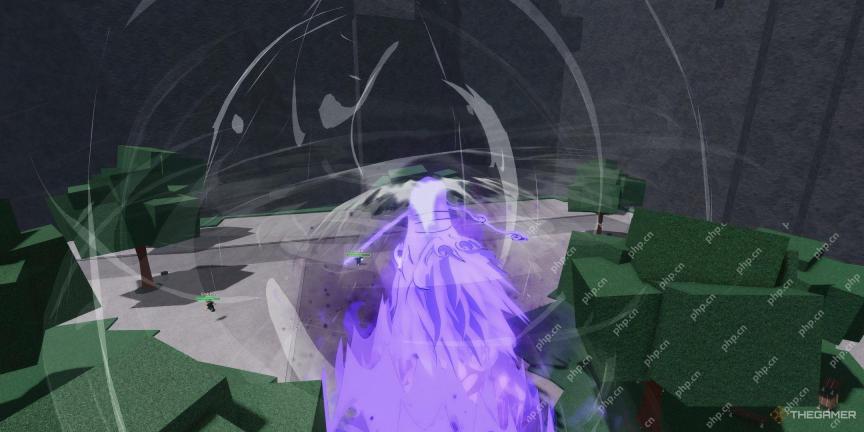 <🎜>: Die stärksten Schlachtfelder - brutaler Dämonencharakter -LeitfadenMay 09, 2025 am 02:02 AM
<🎜>: Die stärksten Schlachtfelder - brutaler Dämonencharakter -LeitfadenMay 09, 2025 am 02:02 AMRoblox: Die stärksten Schlachtfelder stellt den brutalen Dämon vor, einen überzeugenden Charakter des One Punch Man -Universums. Trotz sein
 Rache des Savage Planet: Alle Quasadron IX Orange Goo -StandorteMay 09, 2025 am 01:06 AM
Rache des Savage Planet: Alle Quasadron IX Orange Goo -StandorteMay 09, 2025 am 01:06 AMIn Revenge of the Savage Planet überwiegen Ihre Erkundungsfähigkeiten bei weitem Ihre Namensfähigkeiten. Dies wird durch die treffend genannten "Orange Goo", eine mysteriöse, orange und ehrlich gesagt köstlich aussehende Pflanze, illustriert. Dieser Leitfaden beschreibt die


Heiße KI -Werkzeuge

Undresser.AI Undress
KI-gestützte App zum Erstellen realistischer Aktfotos

AI Clothes Remover
Online-KI-Tool zum Entfernen von Kleidung aus Fotos.

Undress AI Tool
Ausziehbilder kostenlos

Clothoff.io
KI-Kleiderentferner

Video Face Swap
Tauschen Sie Gesichter in jedem Video mühelos mit unserem völlig kostenlosen KI-Gesichtstausch-Tool aus!

Heißer Artikel

Heiße Werkzeuge

SublimeText3 Linux neue Version
SublimeText3 Linux neueste Version

WebStorm-Mac-Version
Nützliche JavaScript-Entwicklungstools

ZendStudio 13.5.1 Mac
Leistungsstarke integrierte PHP-Entwicklungsumgebung

MantisBT
Mantis ist ein einfach zu implementierendes webbasiertes Tool zur Fehlerverfolgung, das die Fehlerverfolgung von Produkten unterstützen soll. Es erfordert PHP, MySQL und einen Webserver. Schauen Sie sich unsere Demo- und Hosting-Services an.

SublimeText3 chinesische Version
Chinesische Version, sehr einfach zu bedienen






